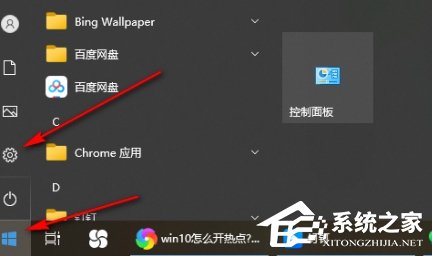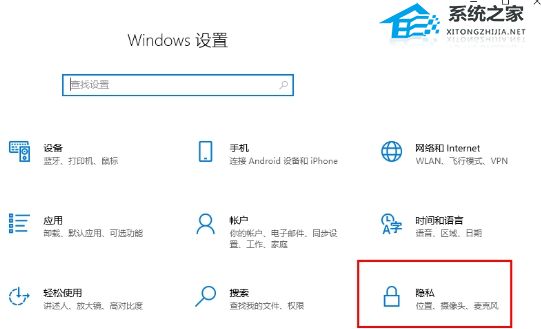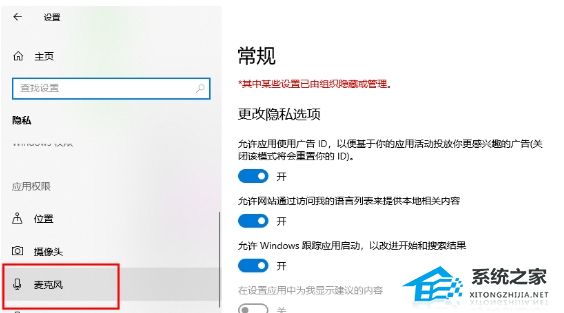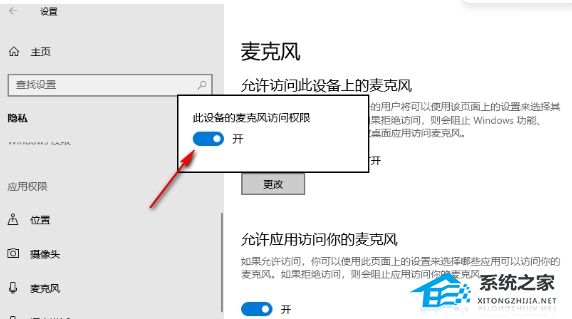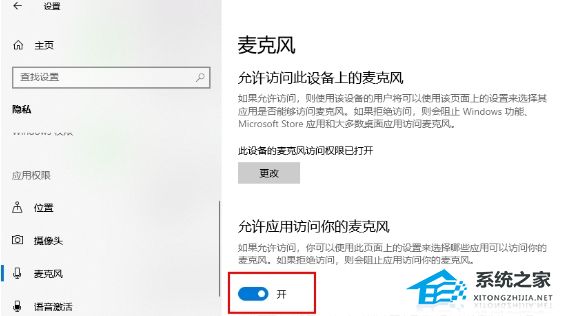Win10怎么打开或关闭麦克风访问权限?使用电脑时大家可通过麦克风与好友语音畅聊。而如果大家想要使用麦克风,首先就要开启麦克风访问权限。但是,有用户发现自己Win10电脑的麦克风访问权限被关闭了。接下来小编给大家带来相关的方法。
电脑麦克风权限开启教程
1. 打开开始菜单找到设置选项打开。
2. 在设置窗口 ,找到【隐私】选项,点击进入。
3. 进入隐私设置窗口之后,找到【麦克风】选项打开。
4. 找到【此设备的麦克风访问权限已关闭】选项,点击【更改】按钮。
5. 在更改按钮的旁边就会出现一个提示内容,点击开关按钮启用访问权限即可。
6. 启用之后,下方的【允许应用访问你的麦克风】选项下方的开关按钮就会打开。
以上就是系统之家小编为你带来的关于“Win10怎么打开或关闭麦克风访问权限”的全部内容了,希望可以解决你的问题,感谢您的阅读,更多精彩内容请关注系统之家官网。

 时间 2024-01-24 13:58:28
时间 2024-01-24 13:58:28 作者 admin
作者 admin 来源
来源